Konfiguracja: Powiadomienia
O programie
Agent DVR obsługuje SMTP, powiadomienia push (poprzez przeglądarkę internetową, aplikacje IOS i Android), Telegram, IFTTT oraz powiadomienia push stron trzecich (np. PushSafer).
Email z SMTP
Oferujemy nasze własne serwery poczty do wysyłania powiadomień w ramach subskrypcji Agent. Możesz jednak także skorzystać z własnego serwera SMTP bez konieczności subskrybowania. Więcej informacji znajdziesz w Ustawieniach SMTP.

Aby skonfigurować SMTP w Agent DVR, kliknij na ikonę serwera i przejdź do Ustawień. Następnie wybierz zakładkę SMTP. Wprowadź szczegóły swojego serwera SMTP. Po kliknięciu OK, Agent DVR (v3.2.1.0+) wyśle testową wiadomość e-mail na Twój "Adres nadawcy" używając tych ustawień. Upewnij się, że na górze strony ustawień jest włączone 'Użyj SMTP'.
Rozwiązywanie problemów z SMTP
Powiadomienia SMTP (e-mail) w Agent DVR są powiązane z konkretnymi działaniami urządzenia. Aby skonfigurować powiadomienia e-mail, edytuj swoje urządzenie i przejdź do Działań. Wybierz zdarzenie, takie jak Alert, i wybierz działanie "Wyślij e-mail". Wprowadź swój adres e-mail i potwierdź, klikając OK.
Jeśli nie otrzymujesz alertów e-mail, upewnij się, że:
- Agent jest uzbrojony (oznaczone zamkniętą ikoną kłódki w lewym górnym rogu).
- Alerty są aktywne (sprawdź górną opcję wyboru na karcie Alertów w ustawieniach urządzenia).
- Wiadomości są włączone (pole wyboru Wiadomości na karcie Alertów).
- Masz aktywną subskrypcję iSpyconnect.com lub skonfigurowany SMTP w Ustawieniach Serwera.
- Twoja konfiguracja wyzwala alerty (np. Detektor jest skonfigurowany i aktywny).
Jeśli e-maile nie docierają, zweryfikuj ustawienia serwera i sprawdź lokalne dzienniki pod adresem /logs.html w poszukiwaniu ewentualnych komunikatów o błędach. Sprawdź również folder ze spamem, jeśli e-maile zostały oznaczone jako spam.
Dla użytkowników Gmaila, musisz włączyć "mniej bezpieczne aplikacje", aby wysyłać wiadomości z zewnętrznych aplikacji. Włącz dostęp tutaj. Inni dostawcy mogą blokować dostęp do aplikacji, wymagając korzystania z naszych usług do powiadomień e-mail.
Powiadomienia push
Otrzymuj powiadomienia push za pośrednictwem aplikacji mobilnych Agent DVR dostępnych dla systemów iOS, Android i Desktop (tylko dla subskrybentów).
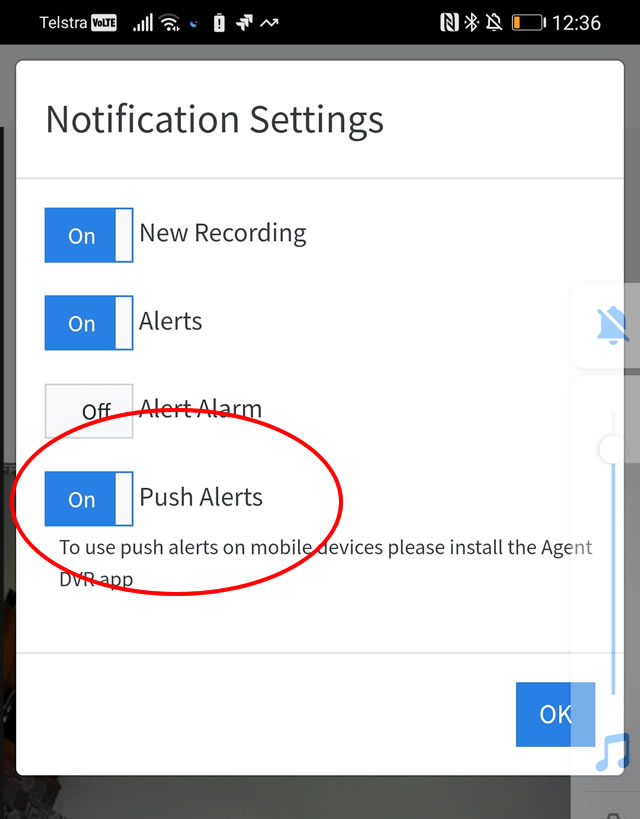
Aby aktywować powiadomienia push na urządzeniach mobilnych, zainstaluj aplikację Agent DVR ze sklepu z aplikacjami. Zaloguj się, przejdź do menu Konta, wybierz Powiadomienia i włącz opcję "Push".
Możesz również dodać akcje powiadomień push w sekcji Akcje dla niestandardowych scenariuszy.
Użytkownicy komputerów stacjonarnych mogą włączyć powiadomienia push za pomocą przeglądarki Chrome.
Porada: Powiadomienia push obejmują wszystkie zdarzenia Alarmowe i Ręczne Alarmowe z Twoich urządzeń, z przechwyconymi obrazami, jeśli są dostępne. Wyłącz to dla określonych urządzeń, odznaczając "Powiadomienia push" na karcie Alerts w ustawieniach urządzenia.
Wzbogacone Powiadomienia Push: Powiadomienia dla systemów Android i iOS mogą zawierać przechwycenie obrazu z kamery. System iOS obsługuje również krótkie wideo zdarzeń. Włącz tę funkcję, zaznaczając "Wideo Push" na karcie Alerts, co pozwoli uzyskać klip zdarzenia wyzwalającego:
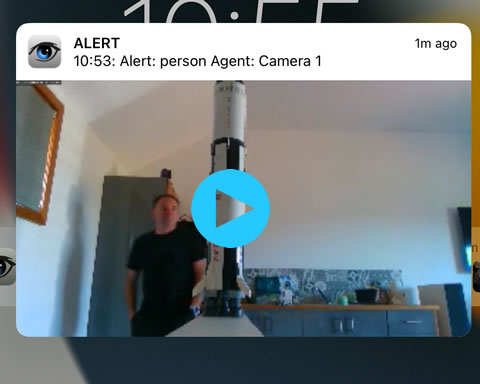
Powiadomienia przeglądarki
Agent może powiadamiać Cię za pomocą alertów przeglądarki, gdy zostanie wygenerowany alert lub nagranie. W sekcji Ustawienia powiadomień - powiadomienia zobacz opcje umożliwiające włączenie lub wyłączenie powiadomień przeglądarki dla Nowych Nagrań lub Alertów. Wtedy zostanie odtworzone alarmowe dźwięki dla każdego wygenerowanego alertu.
Push Safer
Możesz użyć pushsafer do wysyłania powiadomień push z obrazami za pomocą działań - edytuj urządzenie, wybierz działania i dodaj działanie takie jak:
- Jeśli: Alert
- Wtedy: Wywołaj URL
- URL: https://www.pushsafer.com/api
- Prześlij obraz: 0 (obraz zostanie wysłany w tagu {BASE64IMAGE} poniżej)
- Metoda: POST
- Treść: t=Agent&m=Alert&s=11&d=a&is=1&v=3&k=PRIVATE KEY&p=data:image/jpeg;base64,{BASE64IMAGE}
(Zamień PRIVATE KEY na swój klucz prywatny z pushsafer)